
Dubsmash se lanzó a finales de 2014, y en el año siguiente a su lanzamiento, tuvo la friolera de 50 millones de descargas. Se convirtió en la aplicación número uno en 30 países. Una parte de su atractivo único fue que ofreció a los usuarios una forma divertida de revivir momentos icónicos de sus películas y programas de televisión favoritos.
Con el paso del tiempo, la aplicación se fue transformando en base a los comentarios de sus usuarios. Los controles también cambiaron ligeramente, pero la aplicación sigue siendo fácil de usar. Para mantener a nuestros lectores al día, aquí tienes cómo grabar doblajes sin tener que pulsar el botón de grabación.
No es necesario mantener el botón de grabación
Con Dubsmash apenas permitiendo a sus usuarios grabar vídeos más largos – la duración estándar es de 10 segundos – algunos mitos persisten sobre cómo utilizar la aplicación. Existe la creencia de que para grabar vídeos en Dubsmash, es necesario mantener pulsado el botón de doblaje durante todo el vídeo.
Pero esto no es cierto. Ninguna aplicación intenta ser especialmente difícil de navegar para los usuarios, y Dubsmash no es diferente. Los creadores de Dubsmash se empeñaron en hacer la aplicación lo más fácil posible de navegar.
Esto se debe a que ya habían fracasado en la creación de aplicaciones más complejas que no tenían el mismo atractivo generalizado. Puedes crear vídeos en Dubsmash simplemente tocando el botón Dub.
Requisitos básicos
No es necesario añadir, pero tendrás que registrarte con una cuenta de correo electrónico válida para poder usar Dubsmash. A continuación, tendrás que crear un nombre de usuario y una contraseña únicos, estos últimos se pueden cambiar en cualquier momento.
Una vez que hayas iniciado sesión con una cuenta de correo electrónico válida, estarás listo para disfrutar de Dubsmash con tus amigos.
Cómo crear un doblaje sin tener que sujetar el botón
Los siguientes pasos te dirán exactamente cómo crear un doblaje en Dubsmash sin tener que mantener pulsado el botón de doblaje. Asumiremos que ya has instalado y lanzado la aplicación. Si no es así, aquí están los enlaces para los usuarios de iOS y Android.
Paso uno
En primer lugar, toca la pestaña Explorar en la parte inferior de la pantalla.
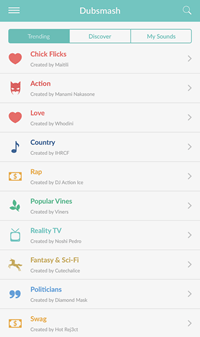
Paso dos
Ahora puede examinar los clips de audio en Dubsmash. Las pestañas Trending , Discover o My Sounds pueden ayudarte a encontrar el sonido que quieres que coincida con tu vídeo.
Si aún no has subido ningún sonido, puedes hacerlo entrando en tu Perfil y seleccionando Sonidos. Encontrarás la opción de Añadir nuevo sonido. Alternativamente, puedes tocar el icono + en la esquina superior derecha de la pantalla.

Paso tres
Una vez que te hayas decidido por el clip de sonido que vas a usar, ¡ya estás listo para empezar a hacer tu propio Dub!
Pulse el botón Dub morado .
Paso cuatro
La cámara del auto se abrirá ahora. Cuando estés listo para hacer tu vídeo, vuelve a tocar el botón morado de doblaje. Ahí es donde algunas personas se equivocan y mantienen el botón morado durante todo el clip. Como los creadores de la aplicación insisten, sólo tienes que tocarlo.
Puedes configurar el temporizador para que te dé cinco segundos antes de que la aplicación empiece a grabar tu vídeo y lo sincronice con el clip de sonido que hayas elegido.
Si desea detener la grabación en cualquier momento, puntee de nuevo en el botón púrpura. Tenga en cuenta que esto no detendrá la grabación. Sólo la detendrá. Cuando esté listo para continuar la grabación, puntee en el botón púrpura una vez más. Puede hacer esto tantas veces como desee durante un solo doblaje.
Paso cinco
Cuando llegue al final del clip de sonido que ha elegido, el vídeo se reproducirá para su revisión.
Ahora toca Next para añadir subtítulos y confirmar la configuración de privacidad. Puedes mantener la publicación en privado o hacerla pública. También encontrarás el icono Compartir aquí. Tócalo si quieres exportar el vídeo a tu galería de dispositivos. También puede compartirlo en otras aplicaciones de medios sociales que utilice, incluyendo Instagram, Snapchat y muchas otras.
Recuerde que si toca el botón Atrás antes de completar este proceso, su vídeo no se guardará y tendrá que volver a grabarlo.
¡Toca el Botón Púrpura!
Eso es todo lo que se necesita para formar parte de una de las comunidades de más rápido crecimiento en Internet. Dobla tus videos, compártelos con el mundo y haz nuevos amigos en el proceso.
Si, por alguna razón, no eres capaz de hacer Dubs con los pasos mencionados anteriormente, contacta con nosotros. Nuestra comunidad está aquí para ayudarte.









